使用mingw64编译器配合Clion搭建C语言环境 windows 系统
不同的C编译器有一点点的差别,下面介绍使用mingw64编译器配合Clion搭建C语言环境 windows 系统
一、下载安装Clion和MinGW64
1、下载mingw,可以到官网下载,这里本人使用64位的:mingw-w64-v7.0.0 .zip,但是可能网络问题导致失败,下面放上毒盘链接
链接:https://pan.baidu.com/s/1QYnffXvqgSSHkRfvrFl8uA
提取码:52pj
另奉上下载地址:MingW各个版本
下载完成后,直接解压到平时安装软件的盘符,然后加环境变量,path:D:\mingw64\bin(你自己的安装路径,切记不要有中文),具体可看下图
-
设置系统环境变量

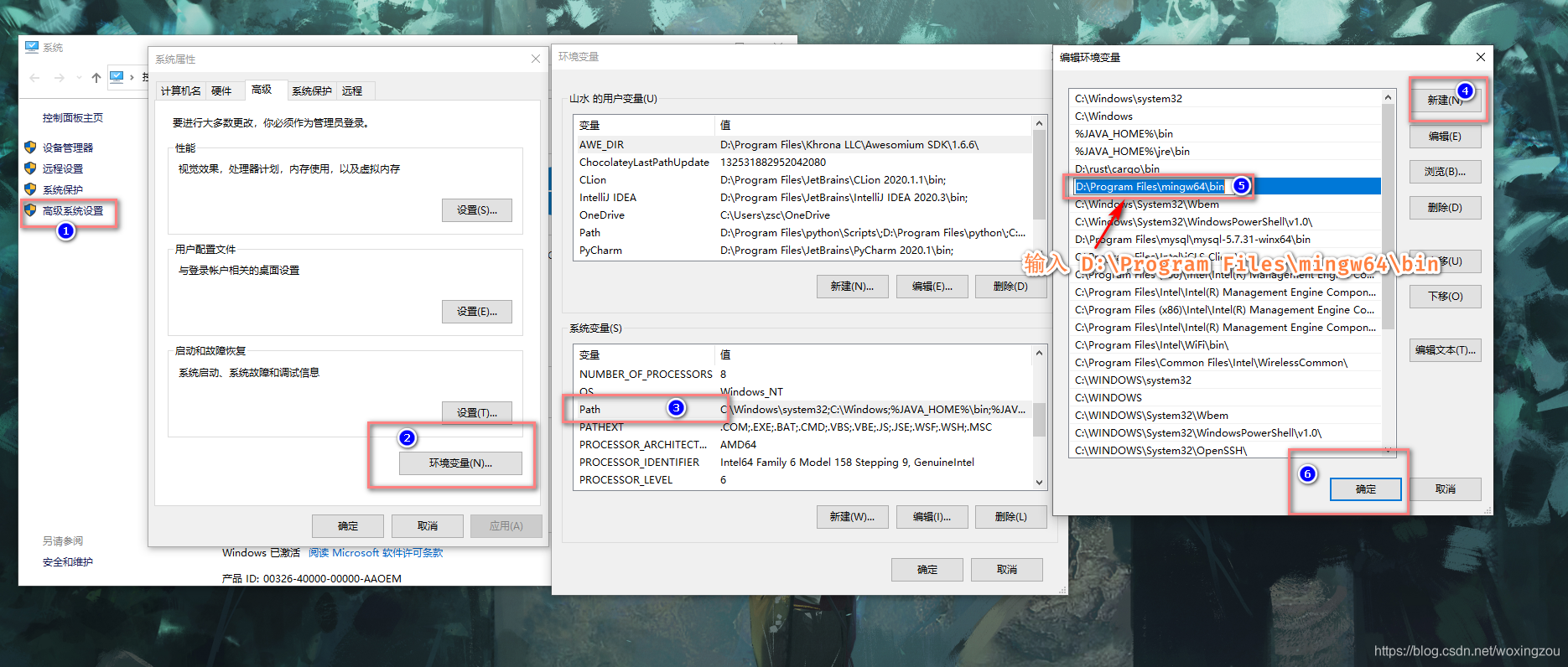
-
打开控制台。组合键 (win+r)
win+R cmd 输入gcc -v出现一下结果,表明gcc安装没有问题,同样可以测试g++ -v


2、下载Clion,这个大家可以直接去官网下载,安装过程就省略了,到处可以找到或者无脑操作也无妨
二、Clion实现永久免费试用
想要激活jetbrains家的产品,使用在网上找的秘钥许可已经不能达到激活目的了,我们需要下载这样一个插件,IDE Eval Reset ,这里附上IDE Eval Reset 使用方法参考
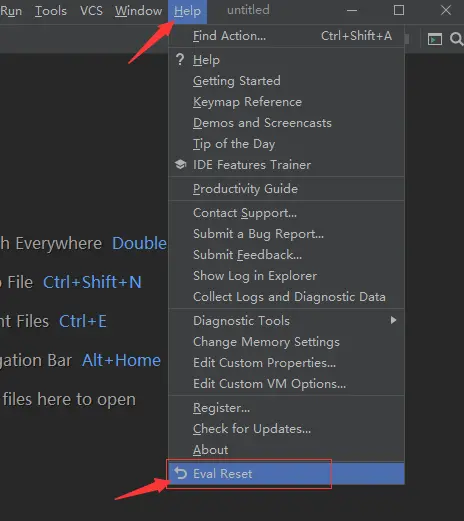
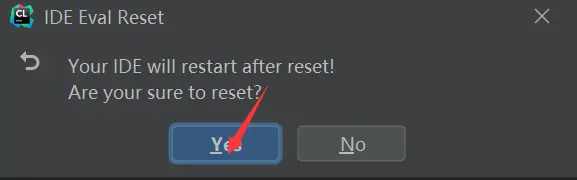
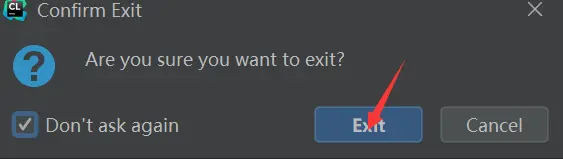
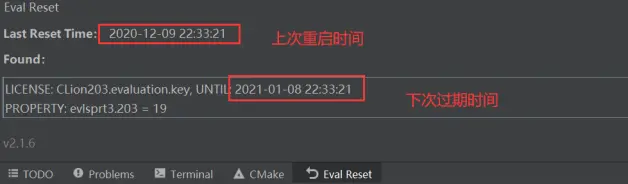
三、配置开发环境


最后创建一个C执行项目:

执行结果:

四、修改Cmake
这里是我个人学习时使用的
cmake_minimum_required(VERSION 3.17)#这里可能不同
project(C_Executable C)
set(CMAKE_C_STANDARD 11)
#add_executable(C_Executable main.c city.c)
# 遍历项目根目录下所有的 .c 或.cpp 文件
file (GLOB files *.c)
foreach (file ${files})
string(REGEX REPLACE ".+/(.+)\\..*" "\\1" exe ${file})
add_executable (${exe} ${file})
message (\ \ \ \ --\ src/${exe}.cpp\ will\ be\ compiled\ to\ bin/${exe})
endforeach ()
# 引入子目录
ADD_SUBDIRECTORY(C_PrimerPlus)
五、下面安利几个常用的插件
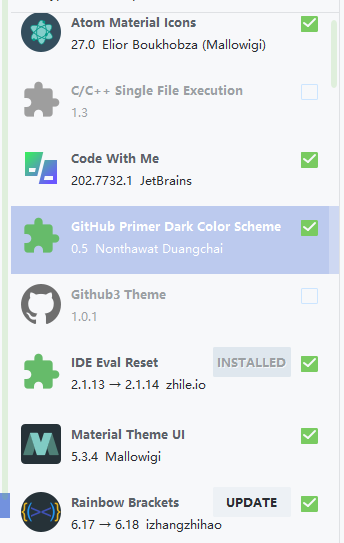
六、其他配置
1、控制台输出时中文乱码
1、找到文本编码,所有内容改成UTF-8
2、在右下角将输出改为GBK
3、确认
2、debug工具无法生效
将Debugger 改成Bundled GDB
生命依靠吸收负熵,避免了趋向平衡的衰退







 浙公网安备 33010602011771号
浙公网安备 33010602011771号